Comment là tính năng hữu ích nhưng đối với trang web của bạn lại hoàn toàn vô nghĩa. Vì vậy, bạn muốn tắt tính năng này đi? Bài viết hôm nay sẽ hướng dẫn bạn tắt comment trong WordPress chi tiết.
Contents
1. Comment WordPress là gì?
Comments WordPress là những bình luận được khách truy cập để lại khi họ trải nghiệm website của bạn. Với tính năng này, độc giả có thể tương tác, trao đổi, chia sẻ với chủ sở hữu website hoặc với những người khác.
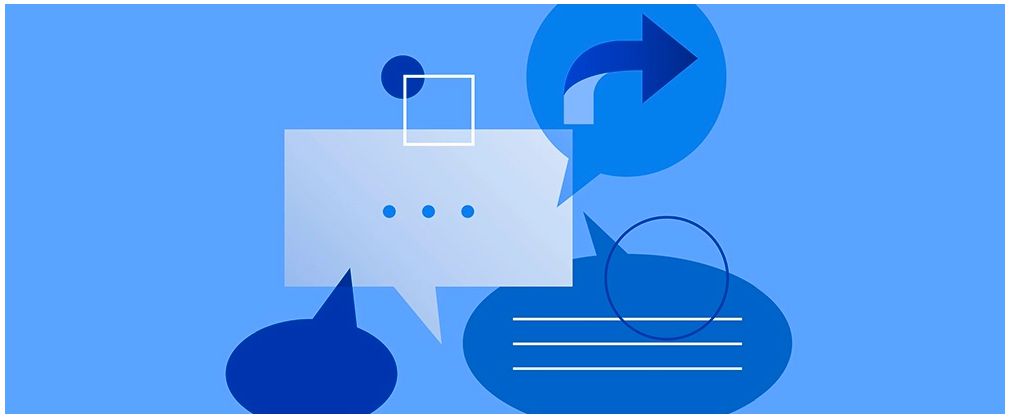
Chủ sở hữu có thể thiết lập, quản lý và cấu hình hiển thị cho các bình luận trên website WordPress của mình. Tuy nhiên, khi tính năng này không được cấu hình và cài đặt đúng cách có thể dẫn đến tình trạng spam comment hoặc một số vấn đề khác.
2.Tại sao nên tắt tính năng comment trong WordPress?
Trong một số trường hợp, tính năng comment sẽ không cần thiết để dùng đến. Những lý do chính có thể kể đến gồm:
- Các website bán hàng thường không có phần blog và hầu hết chỉ có phần dịch vụ, về chúng tôi, liên hệ,.. Lúc này, phần comment trên website sẽ không có ý nghĩa.
- Khi bạn xuất bản những bài viết dạng thông báo và không muốn cho phép comment trên những bài viết đó, bạn hoàn toàn có thể dễ dàng vô hiệu hóa chức năng comment trên những bài viết cụ thể.
- Khi website của bạn thường nhận hàng chục, thậm chí hàng trăm comment spam, comment rác mỗi ngày. Việc tắt tính năng này đi các đơn giản nhất để giải quyết dù bạn có thể sử dụng các phương pháp chống spam.

*Ưu điểm và nhược điểm khi tắt tính năng bình luận trong WordPress
Ưu điểm
- Tiết kiệm thời gian trong việc quản trị website
- Ngăn chặn những comment chỉ nhằm mục đích quảng cáo và spam khắp website của bạn.
- Giữ cho bài viết sạch và gọn gàng hơn. Khi những cuộc thảo luận quá dài dẫn đến phản tác dụng và khiến bài viết của bạn ít hấp dẫn hơn.
- Cải thiện tốc độ load trang trên website WordPress.
Nhược điểm
- Ít tương tác với người xem hơn
- Giảm khả năng SEO của website
- Không có feedback để bạn cải thiện chất lượng bài viết tốt hơn
3. Cách tắt comment trong WordPress đơn giản nhất
3.1 Tắt comment ở mọi bài viết trên website
- Truy cập vào WordPress dashboard bằng tài khoản Admin, sau đó chuyển tới phần Settings -> Discussion
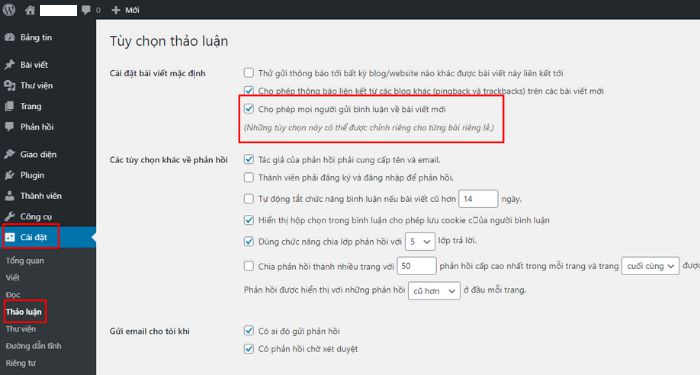
- Tại đây, bạn tick bỏ tùy chọn có tên là Allow people to submit comments on new posts. Sau đó, bạn bấm vào nút Save changes để lưu lại cài đặt của bạn.
3.2 Tắt comment trên tất cả các trang và bài viết cũ
- Bạn hãy chuyển tới mục Posts -> All Posts
- Tick chọn tất cả các bài viết mà bạn muốn thay đổi, sau đó chọn Edit từ danh sách thả xuống và nhấn vào Apply. Lúc này, bạn có thể thực hiện các hành động hàng loạt như thay đổi tên tác giả hoặc tắt comment cho tất cả các bài viết đã chọn.
- Tại mục Comments bạn hãy lựa chọn Do not allow. Sau đó nhấn vào Update
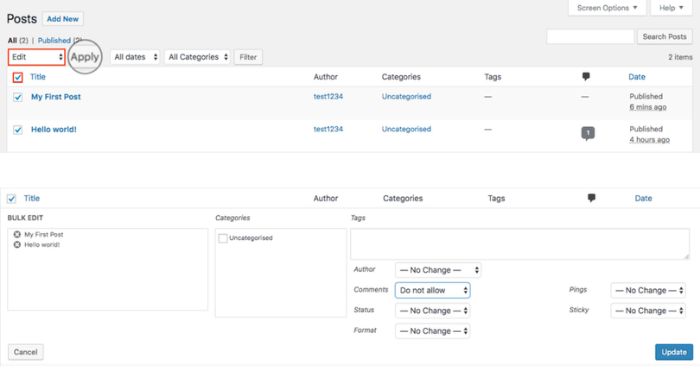
Như vậy, tính năng comment trên các bài viết cũ đã được tắt. Bạn cũng có thể thực hiện thao tác tương tự đối với các page.
3.3 Tắt comment trên một bài viết cụ thể
WordPress cũng cho phép bạn tự do tắt comment trên một bài viết cụ thể. Cách làm như sau:
- Vào mục Posts -> All Posts. Sau đó, bạn di con trỏ chuột lên tiêu đề của bài viết mà bạn muốn tắt comment và nhấp vào Quick Edit
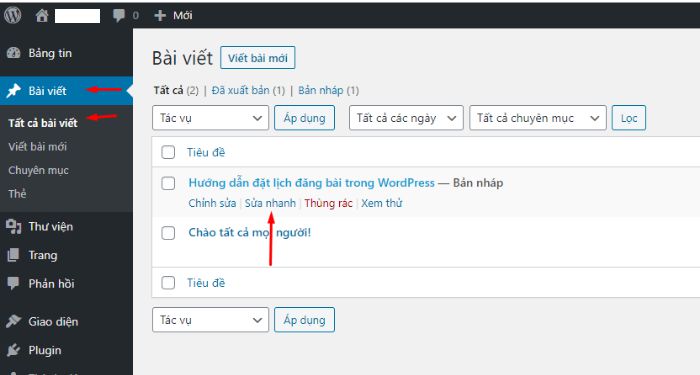
- Tại đây, bạn có thể bỏ chọn Allow Comments để bật/tắt bình luận sau đó nhấn vào Update để lưu thay đổi
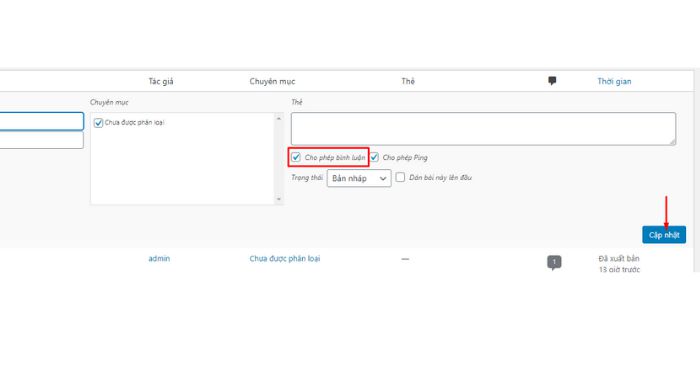
3.4 Sử dụng plugin để tắt comment trên website WordPress
Nếu không muốn thao tác thủ công, bạn có thể sử dụng plugin Disable Comments để tắt comment chỉ bằng một cú nhấp chuột. Cách làm như sau:
- Đầu tiên, bạn cần tải plugin Disable Comment tại mục Plugin ở trang WordPress dashboard.
- Sau khi kích hoạt plugin hoàn tất, bạn vào mục Settings -> Disable Comments
- Nếu bạn chọn mục đầu tiên Everywhere sẽ giúp tắt tính năng comment trên toàn website của bạn. Đồng thời, plugin này cũng sẽ xóa mục menu comment ra khỏi khu vực quản trị WordPress của bạn.
Ở mục thứ hai, bạn có thể tắt comment tùy chọn trên bài viết, trang hoặc đa phương tiện.
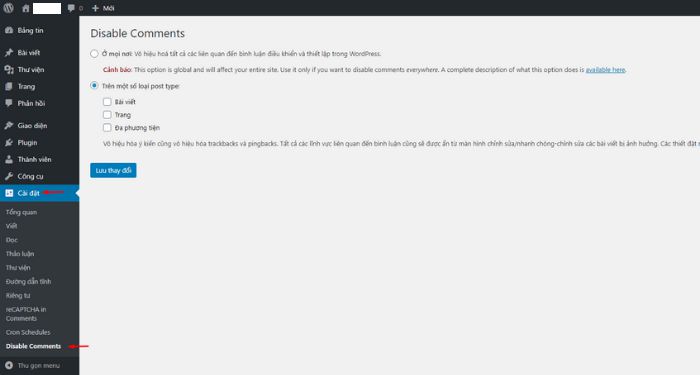
- Sau khi có lựa chọn phù hợp, bạn hãy nhấp vào Save Changes để hoàn tất thiết lập.
3.5 Tự động tắt comment ở các bài viết cũ
Để làm điều này, bạn vào Settings -> Discussion. Tại đây, ban tick vào Automatically close comments on posts older than và thiết lập số ngày bạn muốn.
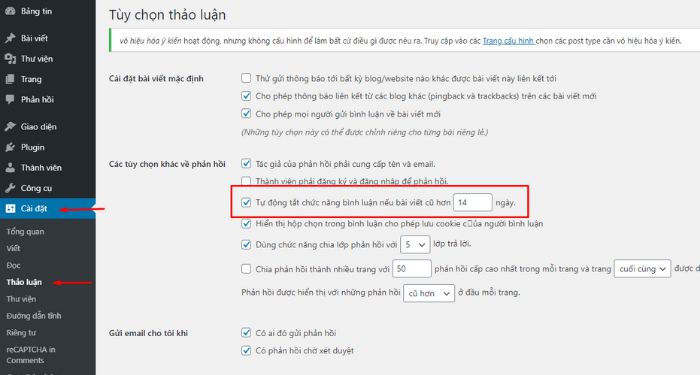
Khi đó, nếu bài viết vượt qua số ngày bạn đã thiết lập, tính năng comment sẽ tự động được tắt. Sau khi thiết lập xong, bạn hãy kéo xuống dưới và chọn Save changes để lưu cài đặt.
Lưu ý: Mặc dù các phương pháp trên có thể giúp bạn tắt tính năng cho phép người dùng comment trên bài viết, nhưng sẽ không xóa các comment hiện có khỏi website của bạn. Để xóa tất cả comment, bạn hãy thực hiện theo hướng dẫn này.
Chúc bạn tắt comment trong WordPress thành công!
Nguồn: tino

